
So übertragen Sie Videos ohne iTunes vom Computer auf das iPhone: 6 bewährte Methoden

Das Übertragen von Videos vom PC auf ein iPhone kann schwierig sein, insbesondere mit iTunes. Viele Nutzer empfinden iTunes als langsam, kompliziert und eingeschränkt. Es kann viele Systemressourcen verbrauchen, bestimmte Videoformate nicht abspielen und unterstützt manchmal neuere iPhones nicht. Aufgrund dieser Probleme suchen Nutzer nach einfacheren Möglichkeiten zur Videoübertragung.
Dieser Artikel zeigt Ihnen sieben einfache Methoden, um Videos ohne iTunes vom Computer auf ein iPhone zu übertragen. Diese Methoden funktionieren sowohl unter Windows als auch unter macOS, sodass Sie Videos problemlos übertragen und auf Ihrem iPhone genießen können.
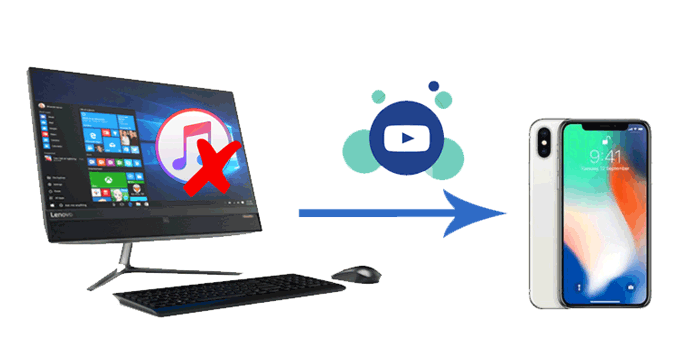
Der einfachste Weg, Videos ohne iTunes auf Ihr iPhone zu übertragen, ist iOS Data Transfer . Diese App ist die erste Wahl, um Videos, Fotos und andere Dateien von Ihrem Computer auf Ihr iPhone zu übertragen – ganz ohne iTunes und ohne Datenverlust. Sie können sogar eine Vorschau anzeigen und auswählen, welche Dateien Sie übertragen möchten, bevor Sie beginnen. Außerdem unterstützt die App alle Arten von Videos, darunter gekaufte Filme, Fernsehsendungen, Musikvideos sowie Heimvideos, Browser-Downloads und Videos von Drittanbieter-Apps oder von Ihren Freunden.
Hauptfunktionen der iOS Datenübertragung:
So übertragen Sie mit iPhone Video Transfer Videos ohne iTunes vom Computer auf das iPhone:
01 Installieren Sie den iPhone Video Transfer auf Ihrem Computer und verbinden Sie Ihr iPhone mit einem USB-Kabel damit.

02 Um Videos auf ein iPhone zu übertragen, klicken Sie links auf „Videos“ und tippen Sie oben auf „Hinzufügen“ (+). Wählen Sie anschließend im Popup-Fenster die zu übertragenden Videos aus und klicken Sie auf „Öffnen“. Dadurch werden die Computervideos auf Ihr iPhone importiert.

iCloud ist eine häufig verwendete Methode zum Synchronisieren von Videos , Fotos und anderen Dateien zwischen Computer und iPhone. Bei der ersten Einrichtung Ihres iCloud-Kontos erhalten Sie automatisch 5 GB kostenlosen Speicherplatz. Wenn Sie diese drahtlose Methode wählen, stellen Sie sicher, dass der verbleibende Speicherplatz ausreicht. Andernfalls kaufen Sie zusätzlichen Speicherplatz, bevor Sie unsere Anweisungen befolgen. ( Wie kann ich iCloud-Speicherplatz freigeben ?)
So übertragen Sie MP4 ohne iTunes über iCloud auf das iPhone:
Schritt 1. Besuchen Sie auf Ihrem Computer iCloud.com über einen Browser und melden Sie sich mit derselben Apple-ID an, die Sie auf Ihrem iPhone verwenden.
Schritt 2. Klicken Sie auf „iCloud Drive“ > „Hochladen“ > wählen Sie die gewünschten Videos von Ihrem Computer aus > klicken Sie auf das Symbol „Hochladen“, um sie Ihrem iCloud-Konto hinzuzufügen.

Schritt 3. Gehen Sie zu den „Einstellungen“ des iPhones > tippen Sie auf Ihren Namen > wählen Sie „iCloud“ > tippen Sie auf „iCloud Drive“ und aktivieren Sie es.

Schritt 4. Öffnen Sie dann die App „Dateien“ auf Ihrem iPhone, suchen Sie die hochgeladene Videodatei und laden Sie sie herunter.
Neben iCloud können Sie Filme auch mit Dropbox, Google Drive oder anderen Cloud-Speicherdiensten von Ihrem Computer auf Ihr iPhone übertragen. Der freie Speicherplatz ist jedoch begrenzt und die Übertragungsgeschwindigkeit wird stark vom Netzwerk beeinflusst. Hier nehmen wir Dropbox als Beispiel.
Befolgen Sie die einfachen Schritte, um Videos ohne iTunes mit Dropbox auf das iPhone zu übertragen:
Schritt 1. Laden Sie Dropbox herunter und installieren Sie es auf Ihrem iPhone und Computer. Erstellen Sie anschließend ein Dropbox-Konto und melden Sie sich mit demselben Konto auf Ihrem Computer und iPhone an.
Schritt 2. Öffnen Sie Dropbox auf Ihrem Computer und navigieren Sie zu „Dateien“ > „Meine Dateien“. Wählen Sie dann „Dateien hochladen“, um die Videos von Ihrem Computer in Dropbox hochzuladen.

Schritt 3. Starten Sie nach der Synchronisierung Dropbox auf Ihrem iPhone, suchen Sie den Ordner, in den Sie die Videos hochgeladen haben, und laden Sie sie auf Ihr iPhone herunter.
Wenn die Videodatei klein ist, können Sie sie als E-Mail-Anhang an Ihr iPhone senden. Wenn Ihre Videos zu groß sind, funktioniert dieser Weg möglicherweise nicht.
So übertragen Sie Videos ohne iTunes per E-Mail auf das iPhone:
Schritt 1. Öffnen Sie die E-Mail-App auf Ihrem Computer und stellen Sie sicher, dass Sie angemeldet sind.
Schritt 2. Klicken Sie in der E-Mail-App auf „Verfassen“, um ein neues E-Mail-Fenster zu öffnen. Geben Sie im Feld „An“ einen Ihrer anderen E-Mail-Konten als Empfänger ein und klicken Sie auf das Büroklammer-Symbol, um einen Anhang hinzuzufügen. Wählen Sie im Popup-Fenster die Videos aus, die Sie übertragen möchten, und tippen Sie auf „Zur E-Mail hinzufügen“. Klicken Sie abschließend auf „Senden“, um die E-Mail zu versenden.

Schritt 3. Öffnen Sie die E-Mail-App auf Ihrem iPhone und melden Sie sich mit demselben E-Mail-Konto an. Suchen Sie die E-Mail unter „Gesendet“ und laden Sie den Videoanhang auf Ihr iPhone herunter.
Das Übertragen von Videos auf Ihr iPhone mit dem Datei-Explorer ist für Windows Benutzer eine einfache und kostenlose Methode. Es ist keine zusätzliche Software erforderlich und daher eine gute Wahl, wenn Sie nichts weiter installieren möchten.
So können Sie mit dem Datei-Explorer Videos von Ihrem PC auf das iPhone verschieben:
Schritt 1: Verbinden Sie Ihr iPhone über ein USB-Kabel mit Ihrem Computer. Tippen Sie auf „Vertrauen Sie diesem Computer?“, wenn Sie auf Ihrem iPhone gefragt werden.
Schritt 2: Öffnen Sie „Dieser PC“ auf Ihrem Computer und suchen Sie Ihr iPhone unter „Geräte und Laufwerke“. Doppelklicken Sie auf Ihr iPhone und gehen Sie dann zu „Apple iPhone > Interner Speicher > DCIM > 100APPLE“. Wenn Ihr iPhone viele Mediendateien enthält, werden möglicherweise zusätzliche Ordner wie „101APPLE“, „102APPLE“ usw. angezeigt.
Schritt 3: Suchen Sie die gewünschten Videodateien und kopieren Sie sie in den Ordner „100APPLE“. Alternativ können Sie die Videos auch direkt per Drag & Drop in diesen Ordner ziehen. Anschließend können Sie die Videos in der „Fotos“-App auf Ihrem iPhone ansehen.

Wenn Sie ein Mac Benutzer sind, können Sie AirDrop direkt verwenden, um Videos vom Mac auf Ihr iPhone zu übertragen . Stellen Sie sicher, dass sowohl WLAN als auch Bluetooth auf Ihrem Mac und iPhone aktiviert sind und sich die Geräte in Reichweite zueinander befinden.
Führen Sie dazu die folgenden Schritte aus:
Schritt 1. Öffnen Sie auf Mac den „Finder“ und klicken Sie in der Seitenleiste auf „AirDrop“. Wählen Sie unten im Fenster „Erkennung zulassen von“ und stellen Sie die Option auf „Jeder“ oder „Nur Kontakte“ ein.

Schritt 2. Öffnen Sie auf dem iPhone „Einstellungen“, gehen Sie zu „Allgemein“ > „AirDrop“ und wählen Sie „Jeder“ oder „Nur Kontakte“.

Schritt 3. Suchen Sie auf Ihrem Mac die Videodatei, die Sie übertragen möchten, klicken Sie mit der rechten Maustaste auf die Datei und wählen Sie „Teilen“ > „AirDrop“.
Schritt 4. Im angezeigten AirDrop-Fenster werden die verfügbaren Geräte angezeigt. Wählen Sie Ihr iPhone aus der Liste aus.
Schritt 5. Auf Ihrem iPhone erscheint eine Übertragungsanfrage. Tippen Sie auf „Akzeptieren“. Die Videodatei wird automatisch in der „Fotos“-App gespeichert. ( AirDrop funktioniert nicht auf dem iPhone ?)
Sie wissen jetzt wahrscheinlich, wie Sie Videos ohne iTunes von Ihrem Computer auf Ihr iPhone übertragen können. Der Vorgang selbst ist zwar nicht allzu schwierig, die richtige Methode zu finden, kann jedoch knifflig sein. Um unnötigen Aufwand zu vermeiden, empfehle ich Ihnen dringend iOS Data Transfer . Es unterstützt eine Vielzahl von Videoformaten und sorgt für eine sichere und reibungslose Übertragung von Ihrem Computer auf Ihr iPhone. Im Gegensatz zu anderen Methoden, die bei großen Dateien Stunden dauern oder Übertragungslimits haben, ist der Vorgang mit diesem Tool schnell und einfach. Probieren Sie es aus!
Sollten Sie bei der Nutzung auf Schwierigkeiten stoßen, hinterlassen Sie bitte unten einen Kommentar. Wir melden uns in Kürze bei Ihnen!
Weitere Artikel:
So übertragen Sie Dateien ohne iTunes vom PC auf das iPhone – 6 Möglichkeiten
So übertragen Sie Fotos ohne iTunes vom PC auf das iPhone [6 Optionen]
6 Methoden zum Übertragen von Musik vom Computer auf das iPhone ohne iTunes
Wie übertrage ich Dateien vom iPhone auf den PC ohne iTunes? [6 Methoden]

 iOS-Übertragung
iOS-Übertragung
 So übertragen Sie Videos ohne iTunes vom Computer auf das iPhone: 6 bewährte Methoden
So übertragen Sie Videos ohne iTunes vom Computer auf das iPhone: 6 bewährte Methoden





